兴趣点(POI,Point of Interest)的配置,难点在于抽稀。需要抽稀的原因是兴趣点数目过多,在某一级别(比例尺范围)下,都显示的话会出现压盖现象。

密集的兴趣点
抽稀方法及简单原理
对于抽稀,目前有两种方法可以实现:
- 方法一:通过处理数据以使兴趣点不压盖。
- 方法二:通过制图的方式,将符号添加到标注中,通过标注的避让实现抽稀。点击查看ArcMap点抽稀文档。
以下是两种方法的优缺点比较:
| 方法 | 优点 | 缺点 |
|---|---|---|
| 方法一:处理数据 | 配图容易 | 数据处理数据麻烦,不好实现 |
| 方法二:制图方式 | 不会改变原始数据 | 配置步骤较多,目前仅能在ArcMap中实现 |
在ArcMap中,通过定义查询设置好每个级别POI的显示内容,再通过点抽稀的方法实现抽稀,保存mxd文档后,可以导入到ArcGIS Pro中。但是又出现了我们一开始提到的问题,几何会存在空间上的重叠。

定义每个级别显示的内容(左);对标注分类,每类配置不同的符号(右)
ArcGIS Pro目前还不支持将符号添加到符号中实现点抽稀。没关系,还是有解决方法的。
如果我们知道每个级别显示的抽稀后的POI有哪些,新建个字段进行标识。依据这个标识字段,就可以在ArcGIS Pro中进行配置了。
思路如下:
1、ArcMap中,对POI设置点抽稀,标注显示在符号的周围的最佳位置;

(左)源数据;(中)设置点抽稀;(右)设置标注位置
2、为了获取标注显示的位置及对应的对应POI的ObjectID,将不同级别的POI图层标注分别转为注记;
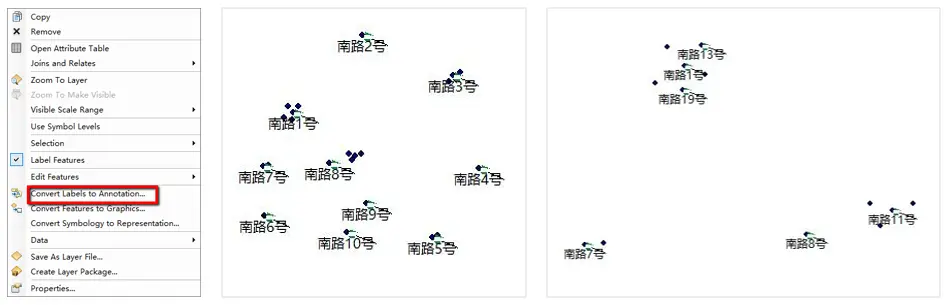
(左)转注记;(中)2万比例尺下注记;(右)1万比例尺下注记
<








 本文介绍了在ArcGIS和ArcGIS Pro中配置兴趣点(POI)的过程,重点是抽稀方法,以避免压盖现象。通过点抽稀和标注避让,确保在不同比例尺下POI的合理显示。文章详细讲解了在ArcMap中设置点抽稀、标注转注记,并在ArcGIS Pro中利用显示过滤器配置POI的步骤,提供了适用于已配置和未配置POI图层的解决方案。
本文介绍了在ArcGIS和ArcGIS Pro中配置兴趣点(POI)的过程,重点是抽稀方法,以避免压盖现象。通过点抽稀和标注避让,确保在不同比例尺下POI的合理显示。文章详细讲解了在ArcMap中设置点抽稀、标注转注记,并在ArcGIS Pro中利用显示过滤器配置POI的步骤,提供了适用于已配置和未配置POI图层的解决方案。
 最低0.47元/天 解锁文章
最低0.47元/天 解锁文章















 1万+
1万+

 被折叠的 条评论
为什么被折叠?
被折叠的 条评论
为什么被折叠?








